Unity3D游戏开发初探—2.初步了解3D模型基础
一、什么是3D模型?
1.1 3D模型概述
简而言之,3D模型就是三维的、立体的模型,D是英文Dimensions的缩写。
3D模型也可以说是用3Ds MAX建造的立体模型,包括各种建筑、人物、植被、机械等等,比如一个大楼的3D模型图。3D模型也包括玩具和电脑模型领域。
互联网的形态一直以来都是2D模式的,但是随着3D技术的不断进步,在未来的时间里,将会有越来越多的互联网应用以3D的方式呈现给用户,包括网络视讯、电子阅读、网络游戏、虚拟社区、电子商务、远程教育等等。甚至对于旅游业,3D互联网也能够起到推动的作用,一些世界名胜、雕塑、古董将在互联网上以3D的形式来让用户体验,这种体验的真实震撼程度要远超现在的2D环境。
1.2 如何构建3D模型
二、Unity中的3D模型基础
2.1 认识游戏对象
(1)相信大家经过前一篇博客《Unity3D游戏开发初探—1.跨平台的游戏引擎让.NET程序员新生》初步认识Unity3D之后,对于Hierarchy中的游戏对象有了初步认识了吧。Hierarchy中显示的是GameObject—游戏对象,每个游戏都至少有一个Camera,点击Camera就可以在Preview(预览视图)中看到摄像机的视角画面。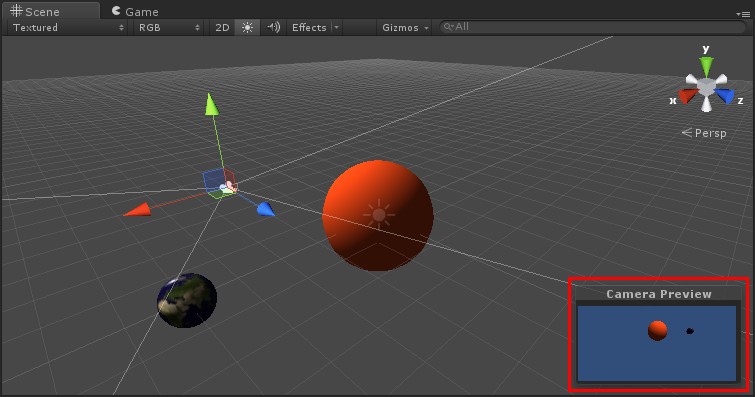
(2)每个GameObject都有三组属性:Position(位置)、Rotation(旋转、角度)与Scale(缩放大小)三组属性。Position控制游戏对象在三维空间中的坐标,Rotation控制游戏对象显示的角度,而Scale则控制游戏对象缩放的比例。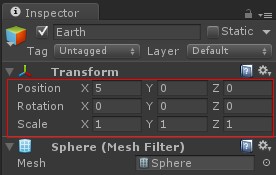
2.2 认识左手坐标系
Unity3D采用的是左手坐标系:沿屏幕横向为x轴,沿屏幕纵向为y轴,垂直屏幕方向为z轴。右、上、背向观众的三个方向为正方向。也许这么阐述大家还是不明白,但没关系,我们先来看看空间几何常见的坐标系类型。
①空间直角坐标系
以空间一点O为原点,建立三条两两垂直的数轴;x轴(横轴),y轴(纵轴),z轴(竖轴),这时建立了空间直角坐标系Oxyz,其中点O叫做坐标原点,三条轴统称为坐标轴,由坐标轴确定的平面叫坐标平面。
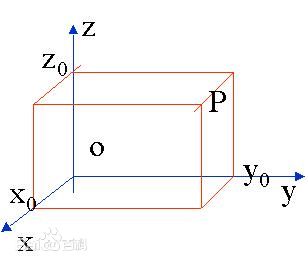
各轴之间的顺序要求符合右手法则,即以右手握住Z轴,让右手的四指从X轴的正向以90度的直角转向Y轴的正向,这时大拇指所指的方向就是Z轴的正向。这样的三个坐标轴构成的坐标系称为右手空间直角坐标系。与之相对应的是左手空间直角坐标系。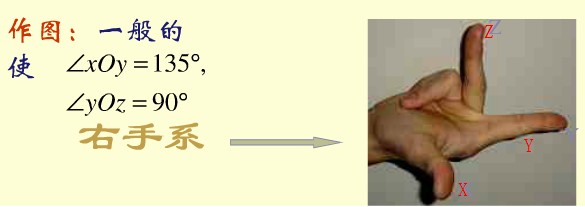
一般在数学中更常用右手空间直角坐标系,在其他学科方面因应用方便而异。三条坐标轴中的任意两条都可以确定一个平面,称为坐标面。它们是:由X轴及Y轴所确定的XOY平面;由Y轴及Z轴所确定的YOZ平面;由X轴及Z轴所确定的XOZ平面。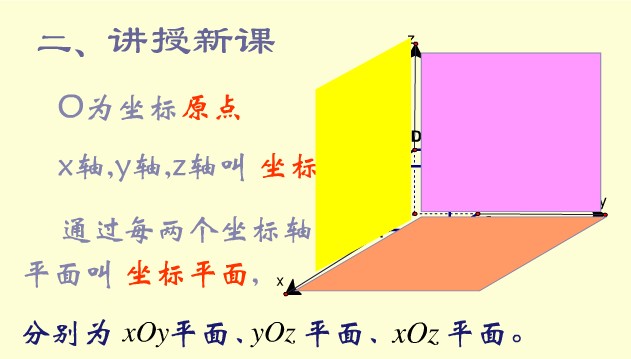
这三个相互垂直的坐标面把空间分成八个部分,每一部分称为一个卦限。位于X,Y,Z轴的正半轴的卦限称为第一卦限,从第一卦限开始,在XOY平面上方的卦限,按逆时针方向依次称为第二,三,四卦限;第一,二,三,四卦限下方的卦限依次称为第五,六,七,八卦限。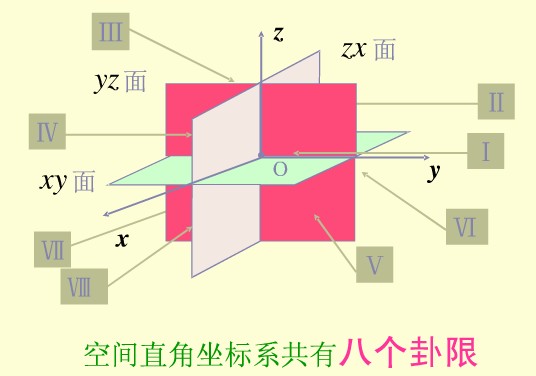
②右手坐标系
右手坐标系在中学学空间几何的时候经常会用到。在三维坐标系中,Z轴的正轴方向是根据右手定则确定的。右手定则也决定三维空间中任一坐标轴的正旋转方向。要标注X、Y和Z轴的正轴方向,就将右手背对着屏幕放置,拇指即指向X轴的正方向。伸出食指和中指,如下图所示,食指指向Y轴的正方向,中指所指示的方向即是Z轴的正方向。要确定轴的正旋转方向,如下图所示,用右手的大拇指指向轴的正方向,弯曲手指。那么手指所指示的方向即是轴的正旋转方向。
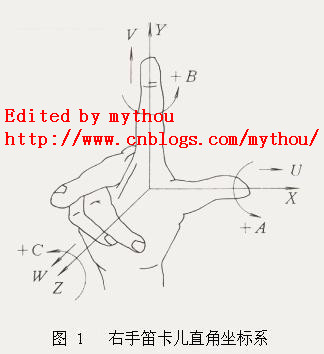
③左手坐标系
伸出左手,让拇指和食指成“L”形,大拇指向右,食指向上。其余的手指指向前方。如下图所示,这样就建立了一个左手坐标系。拇指、食指和其余手指分别代表x,y,z轴的正方向。判断方法:在空间直角坐标系中,让左手拇指指向x轴的正方向,食指指向y轴的正方向,如果中指能指向z轴的正方向,则称这个坐标系为左手直角坐标系.反之则是右手直角坐标系。
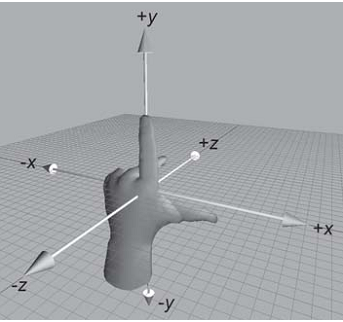
④左手坐标系与右手坐标系的比较
左手坐标系是X轴向右,Y轴向上,Z轴向前,右手坐标系的Z轴正好相反,是指向“自己”的,在计算机中通常使用的是左手坐标系,而数学中则通常使用右手坐标系。计算机里面其实很多也有用右手坐标系,这个只是根据实际应用不同,没有说哪个比较好。
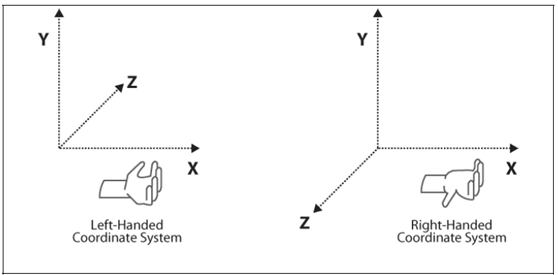
现在,相信大家至少对于左手坐标系有了一个比较形象的了解了,那么这里介绍的目的也就达到了。(贴图好麻烦的,么么嗒)
2.3 认识Vector3
如果大家有心的话,会发现我们在第一篇博客里边写的代码里引用了一个Vector3的类,那么这个类是干啥用的呢?我们现在来初步了解一下。
Vector3是Unity中定义的一个含有x、y、z三个字段的类,可以表示位置点,也可以表示一个向量。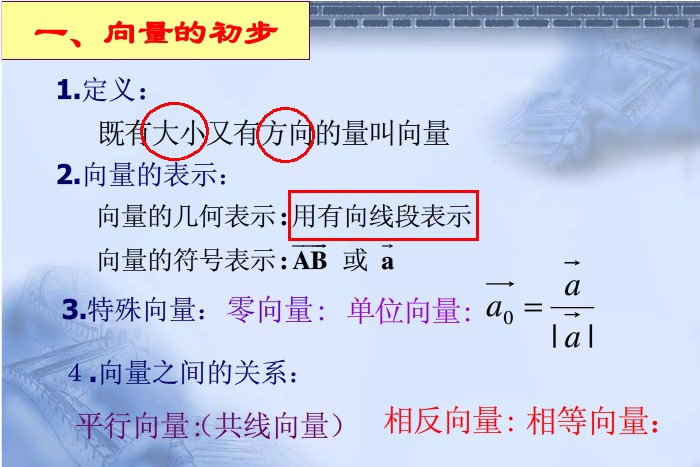
Vector3乘以数值表示对向量的三个值乘以相应的值,假设v1,v2是两个向量,则v1-v2表示从v2指向v1的向量,如下图所示。扩展:后面我们在做打箱子游戏的时候,当一个小球向指定区域发射时,就是一个向量减法的典型应用。已知小球在摄像机位置(即是一个摄像头所在的向量,假设其为v2),以及鼠标所指向的位置坐标后(即为目标地向量,假设其为v1),通过v1-v2即可得到要发射的具体方向的向量(相当于告诉小球朝哪个目标方向发射!)。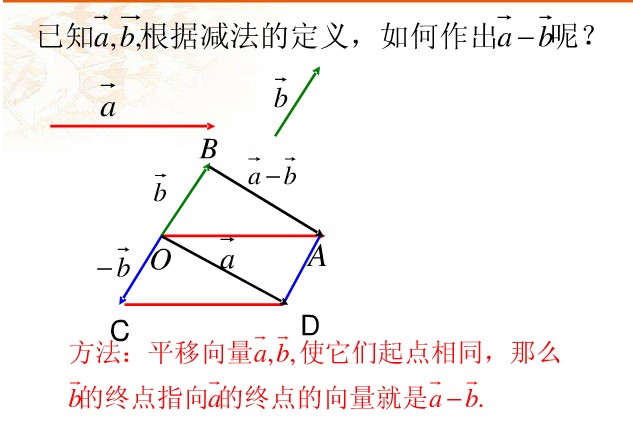
三、先学走再学飞—第二个Unity3D程序
在第一篇博客中的HelloCube程序中,我们让Cube实现了翻转。这次,我们让Cube实现前后移动,让游戏对象学会“走路”这项技能。
(1)在Hierarchy中Create一个Cube(立方体),并且加入一个Direction Light(平行光);之后,将Cube的Position属性设置为(0,0,-4),这样镜头会近一点;将Cube的Scale属性设置为(1,1,1),这样Cube会放大一点;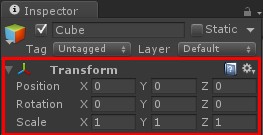
(2)在Project中新增一个C# Script,随便取个名字,这里取名为:CubeController。双击该脚本,在Update方法中输入以下代码:
using UnityEngine;
using System.Collections; public class CubeController : MonoBehaviour { // Use this for initialization
void Start () { } // Update is called once per frame
void Update () {
if(Input.GetKey(KeyCode.UpArrow))
{
transform.Translate(Vector3.forward*0.2f);
} if(Input.GetKey(KeyCode.DownArrow))
{
transform.Translate(Vector3.back*0.2f);
}
}
(3)点击预览按钮:按键盘Up键,Cube会朝前移动;按Down键,Cube会往后移动;
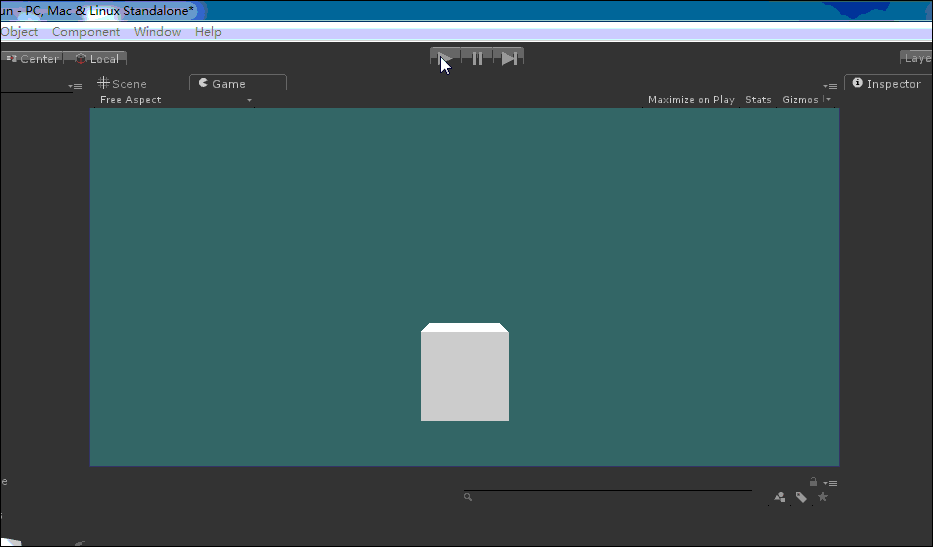
四、案例深入:地球围绕太阳转
有了以上的基本的3D理论基础之后,我们再来做一个Unity3D小案例:地球围绕太阳转。所谓地球围绕太阳转,指的是指地球绕太阳做周期性转动。(如果你要问为什么地球围绕太阳转,请问哥白尼先生和牛顿童鞋)
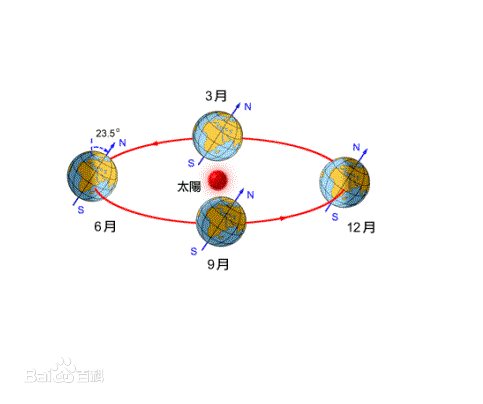
(1)首先Create以下游戏对象:两个Sphere,一个Direction Light;并将其中一个Sphere命名为Earth,另一个Sphere命名为Sun;设置Sun的Scale为(3,3,3),让太阳这个大球体显得大一点;而将Earth的Position设置为(5,0,0),让Earth显示在太阳的右边;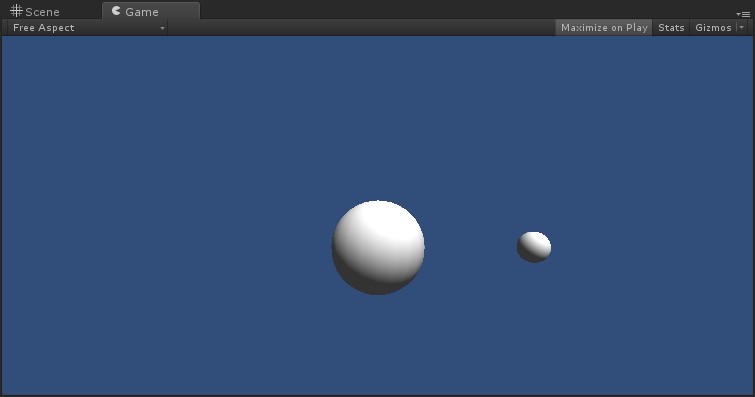
(2)为了让太阳更像太阳一点,我们在Project中Create一个Material(材质,所谓材质就是修饰游戏对象的),命名为SunMaterial,这里主要是为太阳增加一个颜色。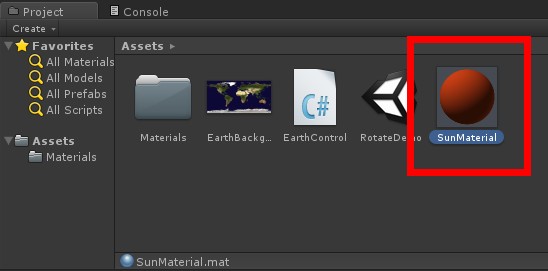
选中SunMaterial,双击Main Color,弹出颜色选择器,在颜色选择器中选则一个深黄色的区域。
(3)为了让地球更像地球一点,这里我们为地球增加一个背景图片—地球贴图。(可以从网上搜索一下,也可以从本文底部给出的URL下载)下载完成之后,将地球贴图拖动到项目中,最后将贴图拖动到Earth对象上。最后效果如下图所示。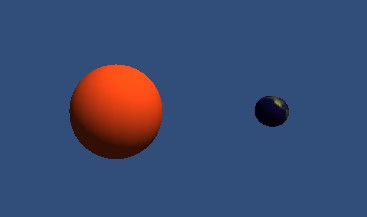
(4)新增一个C# Script,命名为EarthControl。双击该脚本文件,在编辑器中写入以下代码。这里要注意,常用的游戏对象一般设置为全局变量,并且在Start方法中进行初始化(这里是通过GameObject的Find静态方法获取,你可以理解为JavaScript的Dom操作GetElementById("Earth"))。游戏对象的transform组件用于控制物体的位置,旋转和缩放。
using UnityEngine;
using System.Collections; public class EarthControl : MonoBehaviour
{
// 定义游戏对象
public GameObject earth;
public GameObject sun; // Use this for initialization
void Start()
{
// 启动时获取游戏对象
earth = GameObject.Find("Earth");
sun = GameObject.Find("Sun");
} // Update is called once per frame
void Update()
{
// 使地球对象围绕着太阳旋转
earth.transform.RotateAround(sun.transform.position, Vector3.up, 0.3f);
}
}
PS:使用RotateAround()方法,让地球始终围绕着太阳在Y轴方向旋转。参数1表示围绕旋转参照点的位置(太阳的位置),参数2表示围绕旋转的角度,Vector3.up就是表示Y轴旋转,参数3表示一次旋转的速度(long类型,越大则越快)。
(5)脚本写好之后,将该脚本拖动到Earth上进行绑定。最后,点击预览按钮,即可看到地球围绕太阳转的效果了。
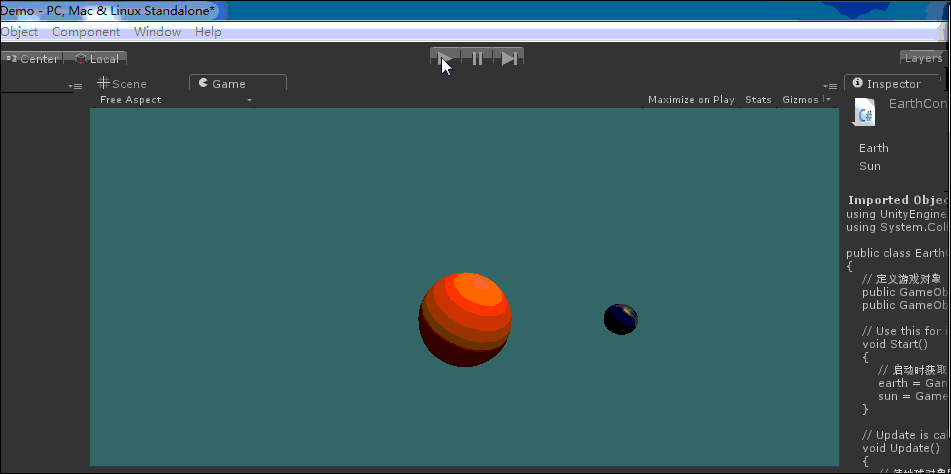
五、小结
本篇主要介绍了游戏开发中的一些3D模型基础,涉及到一点中学的空间几何知识,复习一下对后续学习会有好处。后面会探索一下物理引擎和GUI,但也只是初步的。最后,仍然感谢一下参考文献的作者,站在你们的肩膀上我能看的更远,谢谢!
参考文献与资料
(2)泡泡堂,《左手坐标系和右手坐标系》:http://www.cnblogs.com/mythou/p/3327046.html
附件
Unity3D游戏开发初探—2.初步了解3D模型基础的更多相关文章
- Unity3D游戏开发初探—3.初步了解U3D物理引擎
一.什么是物理引擎? 四个世纪前,物理学家牛顿发现了万有引力,并延伸出三大牛顿定理,为之后的物理学界的发展奠定了强大的理论基础.牛顿有句话是这么说的:“如果说我看得比较远的话,那是因为我站在巨人的肩膀 ...
- Unity3D游戏开发初探—4.开发一个“疯狂击箱子”游戏
一.预备知识—对象的”生“与”死“ (1)如何在游戏脚本程序中创建对象而不是一开始就创建好对象?->使用GameObject的静态方法:CreatePrimitive() 以上一篇的博文中的“指 ...
- Unity3D游戏开发初探—1.跨平台的游戏引擎让.NET程序员新生
一.Unity3D平台简介 Unity是由Unity Technologies开发的一个让轻松创建诸如三维视频游戏.建筑可视化.实时三维动画等类型互动内容的多平台的综合型游戏开发工具,是一个全面整合的 ...
- [Unity3D]Unity3D游戏开发3D选择场景中的对象,并显示轮廓效果强化版
大家好,我是秦培,欢迎关注我的博客,我的博客地址blog.csdn.net/qinyuanpei. 在上一篇文章中,我们通过自己定义着色器实现了一个简单的在3D游戏中选取.显示物体轮廓的实例. 在文章 ...
- 内置3D对象-Unity3D游戏开发培训
内置3D对象-Unity3D游戏开发培训 作者:Jesai 2018-02-12 19:21:58 五大面板: -Hierachy:当前场景中的物体 图 1-1 -Project:项目中的所有资源 图 ...
- Unity3D游戏开发从零单排(四) - 制作一个iOS游戏
提要 此篇是一个国外教程的翻译,尽管有点老,可是适合新手入门. 自己去写代码.debug,布置场景,能够收获到非常多.游戏邦上已经有前面两部分的译文,这里翻译的是游戏的最后一个部分. 欢迎回来 在第一 ...
- [Unity3D]Unity3D游戏开发之跑酷游戏项目解说
大家好,我是秦元培.我參加了CSDN2014博客之星的评选,欢迎大家为我投票,同一时候希望在新的一年里大家能继续支持我的博客. 大家晚上好.我是秦元培,欢迎大家关注我的博客,我的博客地址是blog.c ...
- 投影方式- Unity3D游戏开发培训
投影方式- Unity3D游戏开发培训 作者:Jesai 2018-02-12 20:33:13 摘 要 透视投影是3D渲染的基本概念,也是3D程序设计的基础.掌握透视投影的原理对于深入理解其他 ...
- Unity3D游戏开发培训
Unity3D游戏开发培训 作者:Jesai 时间:2017-01-08 修改:2017-01-09 12:36:15 1 项目的构成 图1-1 如图1-1所示,Unity3D的项目构 ...
随机推荐
- Zbrush 快捷键
1.按住shift 在空白地方移动鼠标左键 就会去到正交视图 2.shift+F可以看一下布线的情况 3.按住shift 点一下画布,松开shift键,就可以旋转画布
- swift - 字典和集合
p.p1 { margin: 0.0px 0.0px 0.0px 0.0px; font: 13.0px Menlo; color: #4dbf56 } p.p2 { margin: 0.0px 0. ...
- 百度地图API试用--(初次尝试)
2016-03-17: 百度地图API申请key的步骤相对简单,不做过多阐述. 初次使用百度地图API感觉有点神奇,有些功能加进来以后有点问题,注释掉等有空再解决. 代码如下: <%@ page ...
- Hibernate注解方式配置-继承关系
在JPA中,实体继承关系的映射策略共有三种:单表继承策略(table per class).Joined策略(table per subclass)和Table_PER_Class策略. 1.单表继承 ...
- iOS APP可执行文件的组成
iOS APP编译后,除了一些资源文件,剩下的就是一个可执行文件,有时候项目大了,引入的库多了,可执行文件很大,想知道这个可执行文件的构成是怎样,里面的内容都是些什么,哪些库占用空间较高,可以用以下方 ...
- mysql+ssh 配置(转载)
Mysql+ssh配置 一.Linux平台间mysql+ssh配置 本机地址为:192.168.189.133 mysql服务器地址为:192.168.189.139 linux命令行下使用ssh命令 ...
- 解决jquery新加入的元素没有绑定事件问题
在使用jquery操作时,往往需要动态的添加一些元素,但是这些新加入的元素并没有像css那样被赋予原本定义的样式,解决方法如下: 1.动态插入元素后,并用bind事件给新加入的元素绑定事件. 2.如果 ...
- Linux文件系统
今天学习了Linux文件系统,现在来做个小总结. 首先Linux中一切都是文件,下面这个清单是Linux系统的顶层目录结构. 清单 1. Linux 系统的顶层目录结构 / 根目录 ├── bin 存 ...
- C# uploadify 上传 -220 IO Error 问题
1. 前端: uploadify 上文件大小限制配置. 2. 后端: web.config 配置 <?xml version="1.0"?> <configura ...
- C语言_第五章__实践(密码转换)
1. 要求 输入China 输出 Glmre #include <stdio.h> #include <stdlib.h> int main() { char c ; c ...
